| LED回路工作部屋 (トップ) > パソコンで icom IC-R6 の受信周波数を変更する セット |
| パソコンで icom IC-R6 の受信周波数を変更する セット [M-02] |
| 【お知らせ】 このセットの ご注文方法 や 制作価格 は、 LED回路工作部屋 (トップ) で確認お願い致します。 |
|
【ページ選択】 ・商品の説明 ・IC-R6との接続に関する取扱説明 ・ソフトの取扱説明 (M-02 制御ソフト(A)) ・ソフトの取扱説明 (M-02 制御ソフト(B)) ・ソフトのダウンロード ・質問(Q&A) 商品の説明 icom IC-R6 を自宅で使用していて、受信したい周波数を本体のダイヤルを回して探すのは大変じゃないでしょうか? この商品は、パソコンから icom IC-R6 の 受信周波数 や 音量 を簡単に変えることができるセットです。 受信周波数 や 音量 の変更は、制御ソフト※2 から クリック で操作できます。 セット内容は、IC-R6 と パソコン を接続するための CI-V コンバータ、ケーブル(2種類) および パソコンで使用する 制御ソフト です。 制御ソフト は表示サイズの異なる (A) と (B) があります。 受信したい周波数は 制御ソフト からの 登録※3 または、データファイルをメモ帳で開き直接記述して登録して下さい。登録数は無制限です。 ソフトのダウンロードは自由なので、購入前にお使いのパソコンでソフトが起動するか確認をおすすめします。 ※1 OS は Windows 11、Windows 10、Windows 8、Windows 7、Windows Vista に対応 ※2 この商品は、クローニング (IC-R6本体のメモリを編集する) 機能はありません ※3 サンプルで周波数データを登録してありますが、周波数が間違っていましたら修正して下さい。 ( 登録データ : 東京・札幌・福岡・沖縄コントロール、羽田空港、成田空港、福岡空港、茨城空港 ) この商品を使用中は IC-R6 本体から音声が出ませんので、CI-V コンバータの音声出力 (3.5mmステレオジャック) に スピーカーなど (Amazonで2000円程度で買えます) を接続して音声を出して下さい。   セット内容 ①~④のセットです。 ①~③ はクリックポストで発送ます。 ④はダウンロードして下さい。 ① CI-V コンバータ ( CI-Vコンバータ経由で IC-R6 と パソコン を接続(通信)します。 IC-R6の音声を出力するジャックが付いています。) ② USBケーブル (1m) ( パソコン と CI-Vコンバータ を接続するケーブル ) ③ オーディオケーブル (1m) ( IC-R6 と CI-Vコンバータ を接続するケーブル ) ④ ソフト ( 商品ホームページ からダウンロードして下さい。 )  使い方 下図のように接続して使用します。 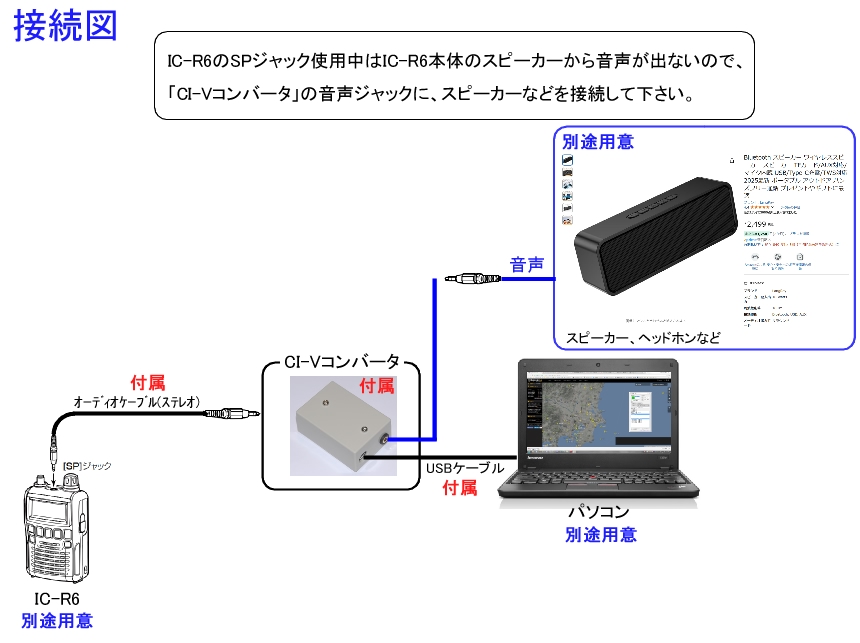 使用時の設置例 管理人は卓上で下の写真のように設置して使用しています。  この商品の動画 (YouTube) ・商品の使い方 https://youtu.be/fgI7K4vpwXI ・商品を使用中 https://youtu.be/rUHsxjl01yo CI-V リモート と CI-V コンバータ について この商品は 「IC-R6 取扱説明書」 102ページに記載の "CI-V (リモート)" の機能を使い、外部(パソコン)から周波数を変更する指定の制御フォーマット (103ページ記載) を IC-R6 に送信して 周波数の変更を行っています。 IC-R6 と パソコン を接続するために、純正品では「CT-17」を使用していますが、 ここで紹介している商品は パソコンと IC-R6 を USB 接続 で 通信 ができるように 自主製作 (管理人の手作りです) した「CI-V コンバータ」 を使用します。 また「CT-17」は音声出力用の端子がありませんが(たぶん)、「CI-V コンバータ」では音声出力ができるように "3.5mm ステレオジャック" を搭載しています。 外部からはコマンド一覧 (104ページ記載) の 各動作に対応した コマンド を使用し IC-R6 の操作を行います。 ただし、本体メモリの編集などコマンド一覧に載っていない操作 (IC-R6 本体のメモリ編集などは不可) はできません。 【 注意! 】 「CI-V コンバータ」は付属ソフト以外の動作は保証していません 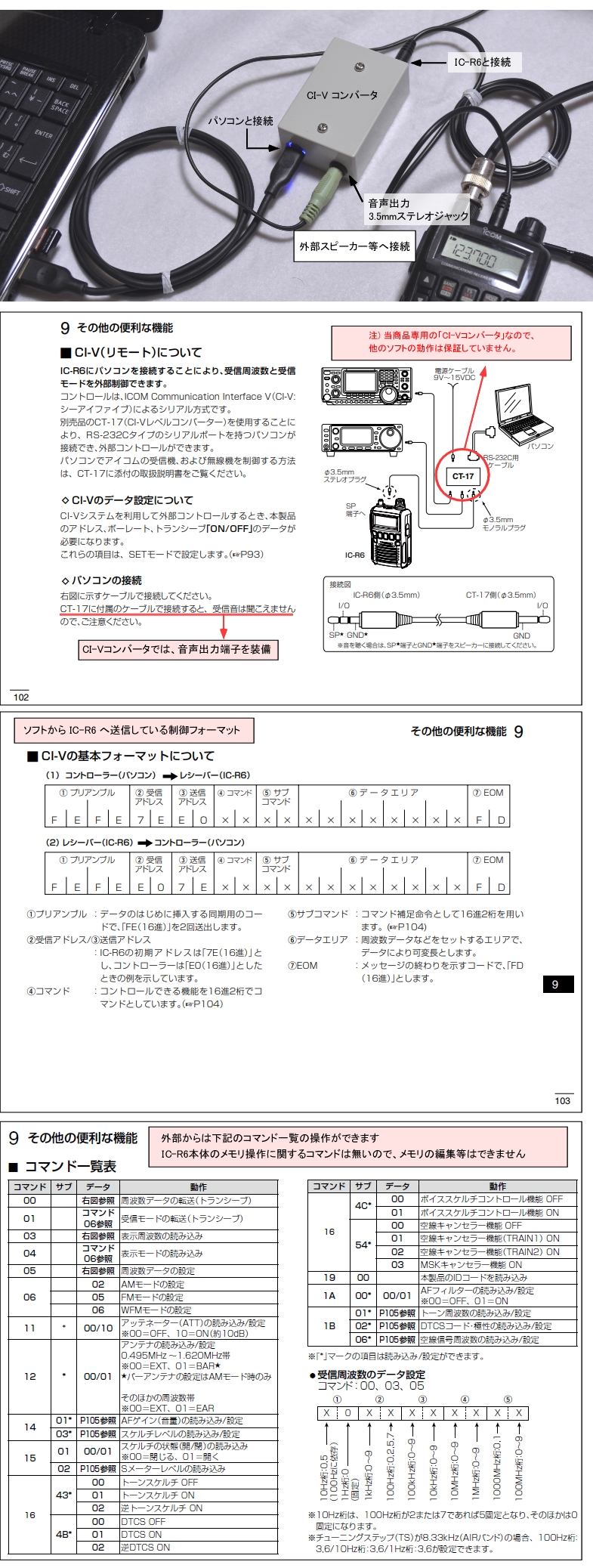 |
||